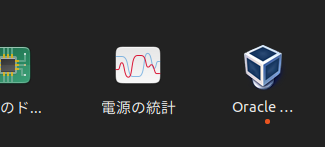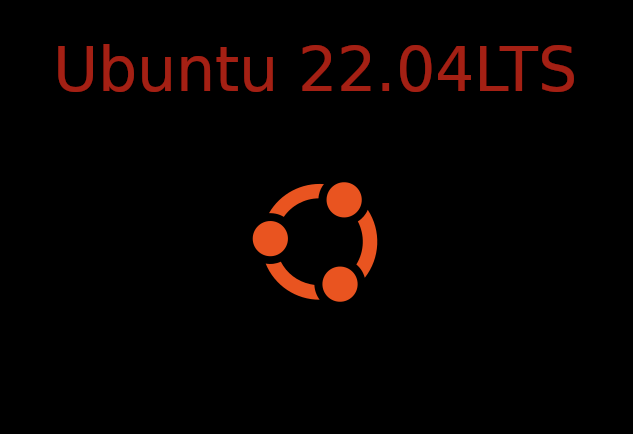Linux で開発の学習をするにあたっては、なんと言ってもまずは環境ですね。
私は Linux 習得目的で自分を追い込むため中古のノートパソコンを専用に調達し Ubuntu をインストールしましたが、ハードルが高いと思うかたはお使いの OS へ仮想化ソフトをインストールし、まずはそこに Linux を入れて試すのがよいと思います。
仮想化ソフトとは、OS の中に仮想的なコンピューター(仮想マシン)を再現させることで、その上で新たに OS をインストールできるソフトウェアのことです。
仮想化ソフトをインストールする環境を「ホスト」と呼び、仮想化ソフト上にインストールした OS を「ゲスト」と呼びます。VirtualBox(Oracle社), VMWare(VMWare社), Hyper-V(Microsoft社) などが有名で、いずれも学習用途として無償で利用できます。
この記事を書いているホスト環境は Ubuntu 22.04 LTS で、実際に me-el の開発に利用しています。
参考までに、今となってはひかえめなスペックですが十分使えており、今回はここにさらに VirtualBox を入れていきます。
- 機種 : Lenovo ThinkPad L540
- CPU : Intel Core i5-4210M 2.6GHz
- メモリ: 8Gb
- ディスク : 240Gb (SSD)
インストール手順
以下の VirtualBox ダウンロードページから対応するホスト OS を選んでください。この記事では Ubuntu 22.04 をクリックして VirtualBox をダウンロードします。
https://www.virtualbox.org/wiki/Linux_Downloads
ダウンロードした VirtualBox の .deb ファイルを右クリックし、[別のアプリケーションで開く] を選び、[ソフトウェアのインストール] を選んで [選択] をクリックします。

少し待ってからアプリケーションの一覧を確認すると表示されています。ここから VirtualBox を起動することができます。